Wenn Sie digitale Produkte verkaufen, möchten Ihre Kunden vielleicht Rechnungen ausdrucken, damit sie einen Nachweis über ihre Einkäufe haben.
Easy Digital Downloads automatisiert diesen Prozess und hilft bei der Erstellung von PDF-Rechnungen. Das bedeutet, dass Sie die Rechnungen nicht manuell erstellen müssen, was Zeit spart und die Gefahr menschlicher Fehler verringert.
Im Laufe der Jahre haben unsere Partnermarken mit Easy Digital Downloads digitale Produkte wie WPForms und Duplicator verkauft. Sie stellen ihren Kunden stets Rechnungen zur Verfügung. Das schafft Vertrauen und zeigt, dass sie zuverlässig und professionell sind, was zur Kundenbindung beitragen kann.
In diesem Artikel zeigen wir Ihnen, wie Sie Kundenrechnungen zu Easy Digital Downloads in WordPress hinzufügen können.
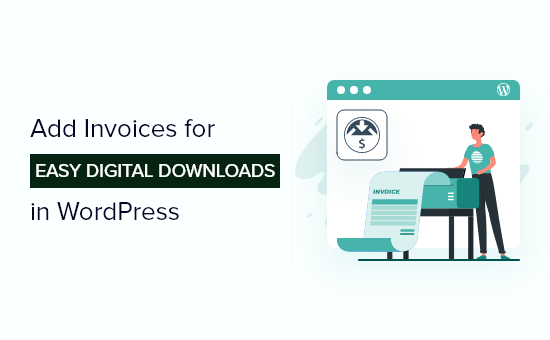
Warum Kundenrechnungen für Easy Digital Downloads hinzufügen?
Easy Digital Downloads ist das beste eCommerce-WordPress-Plugin, das den Online-Verkauf digitaler Produkte wie Plugins, Software, eBooks, PDFs und anderer digitaler Dateien sehr einfach macht.
Wenn Kunden ein Produkt in Ihrem Online-Shop kaufen, möchten sie vielleicht eine Rechnung für ihren Kauf.
Dies kann für die Einhaltung der Mehrwertsteuer (MwSt.), für Buchhaltungszwecke oder für zusätzliche Details sein, die sie benötigen, aber an der Kasse nicht bekommen konnten.
Viele Unternehmer senden ihren Kunden jedoch manuell Kaufbelege, was sehr zeitaufwändig sein kann. Außerdem kann dies zu Fehlern führen, wenn mehrere Kunden Rechnungen anfordern.
An dieser Stelle kommt die Erweiterung Easy Digital Downloads Invoices ins Spiel. Sie automatisiert den Prozess und ermöglicht es Kunden, Rechnungen zu erstellen, die sie herunterladen und ausdrucken können.
Werfen wir einen Blick darauf, wie Sie Rechnungen zu Easy Digital Downloads in WordPress hinzufügen können.
Hinzufügen von Rechnungen für Easy Digital Downloads Store
Sie können damit beginnen, das kostenlose Plugin Easy Digital Downloads auf Ihre WordPress-Website herunterzuladen. Weitere Einzelheiten finden Sie in unserer Anleitung zur Installation eines WordPress-Plugins.
Beachten Sie, dass das Plugin Easy Digital Downloads kostenlos ist, während die Erweiterung Rechnungen kostenpflichtig ist. Sie können die Erweiterung kaufen und herunterladen, indem Sie die Seite Easy Digital Downloads Invoices besuchen.
Nachdem Sie die Invoices-Erweiterung heruntergeladen haben, müssen Sie sie auf Ihrer WordPress-Website installieren und aktivieren, genau wie ein neues WordPress-Plugin.
Easy Digital Downloads erstellt automatisch eine Rechnungsseite auf Ihrer Website. Sie können jedoch eine neue Seite erstellen oder eine bestehende Seite bearbeiten, um Ihren Kunden Rechnungen anzuzeigen.
Wenn Sie Eingangsrechnungen auf einer anderen Seite anzeigen möchten, erstellen Sie einfach eine neue Seite in WordPress, indem Sie in der Verwaltungskonsole auf Seiten ” Neu hinzufügen gehen.
Sobald Sie sich im WordPress-Editor befinden, geben Sie einen passenden Titel ein und klicken dann auf die Schaltfläche “+”, um einen Shortcode-Block hinzuzufügen.
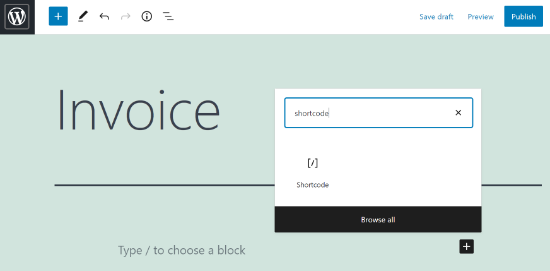
Anschließend können Sie den folgenden Code in den Shortcode-Block eingeben.
1 | [edd_invoices] |
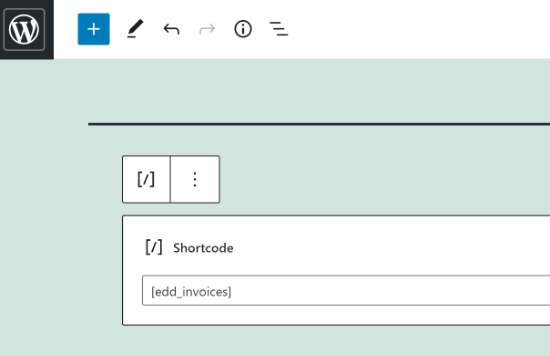
Nachdem Sie den Shortcode eingegeben haben, können Sie Ihre Seite veröffentlichen.
Nun ist es an der Zeit, die Rechnungseinstellungen zu konfigurieren.
Gehen Sie zunächst in Ihrem WordPress-Dashboard auf Downloads ” Einstellungen ” Zahlungen und klicken Sie auf die Registerkarte “Rechnungen”.
Hier können Sie den Schalter “Adressbearbeitung deaktivieren” aktivieren, wenn Sie verhindern möchten, dass Nutzer ihre Rechnungsadresse ändern. Sie können auch die Option “Rechnungen für kostenlose Käufe deaktivieren” umschalten, wenn Sie keine Rechnungen für kostenlose Artikel versenden möchten.
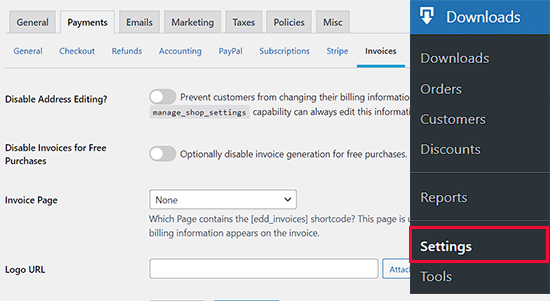
Das Plugin bietet auch mehrere Optionen für die Anzeige von Rechnungen für Ihre Kunden auf Ihrer WordPress-Website.
Sie können die Seite, die Sie zuvor erstellt haben, aus dem Dropdown-Menü auswählen oder die Rechnungen auf einer anderen Seite anzeigen, z. B. auf der Kasse, der Kaufbestätigung, der Kaufhistorie oder anderen Seiten.
Danach können Sie ein Bild aus der Mediathek für Ihr Logo hochladen und auch eine Theme-Farbe für Ihre Rechnung auswählen.
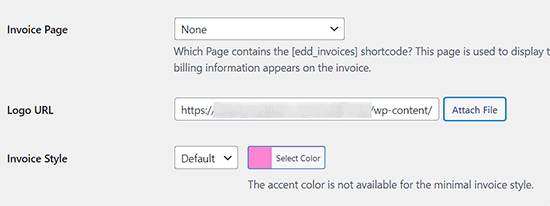
Als Nächstes müssen Sie Ihre Unternehmensdaten angeben, einschließlich Firmenname, Adresse, Registrierungsnummer und Mehrwertsteuernummer.
Sie können auch zusätzlichen Text hinzufügen, wenn Sie möchten.
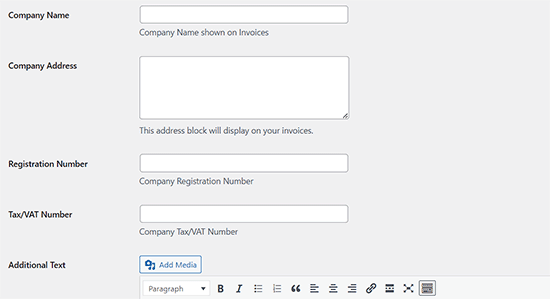
Wenn Sie fertig sind, klicken Sie einfach auf den Button “Änderungen speichern”, um Ihre Einstellungen zu speichern.
Ihre Kunden können nun auf der Seite mit der Kaufhistorie den Link “Rechnung generieren” sehen.
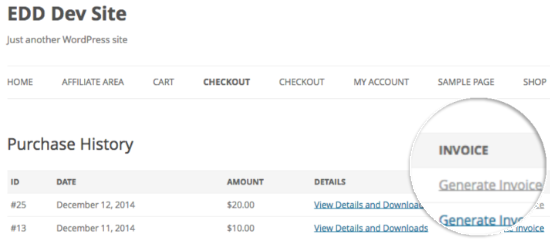
Wenn ein Kunde auf den Link klickt, wird ein Rechnungsformular angezeigt, in das er seine Kaufdaten wie Name, Adresse, Stadt und Steuernummer eintragen muss.
Nach der Eingabe dieser Details können die Benutzer auf die Schaltfläche “Rechnungsdetails speichern und Rechnung erstellen” klicken.
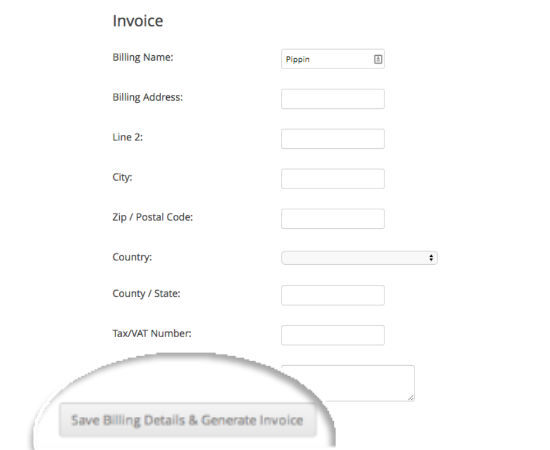
Sie können dann die Einkaufsrechnung in WordPress anzeigen und die Rechnung speichern.
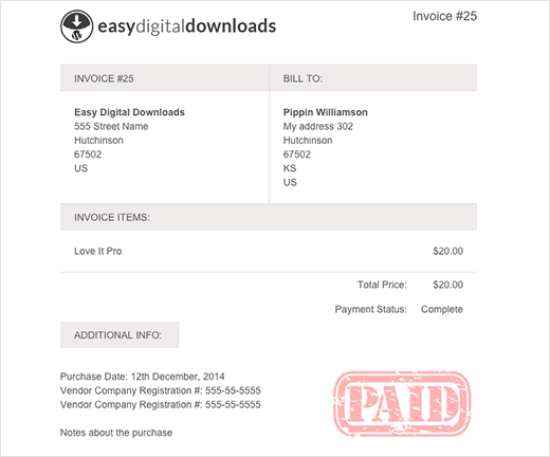
Wir hoffen, dieser Artikel hat Ihnen geholfen, Rechnungen zu Easy Digital Downloads in WordPress hinzuzufügen. Vielleicht möchten Sie auch unsere Anleitung zum Hinzufügen von rotierenden Testimonials in WordPress und unsere Top-Tipps für die besten selbstgemachten Dinge, die Sie online herstellen und verkaufen können, lesen.
Wenn Ihnen dieser Artikel gefallen hat, dann abonnieren Sie bitte unseren YouTube-Kanal für WordPress-Videotutorials. Sie können uns auch auf Twitter und Facebook finden.





Have a question or suggestion? Please leave a comment to start the discussion.